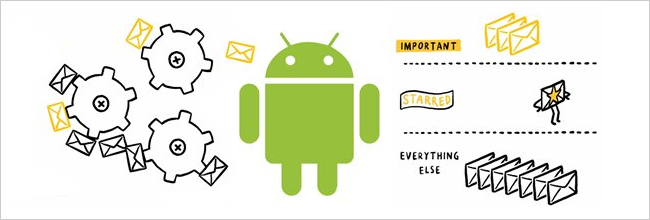Gmail no es solo un sistema de correo web típico, esUn cliente de correo electrónico completo que puede consolidar todas sus direcciones de correo electrónico en un solo lugar. Obtenga todos sus correos electrónicos en una sola bandeja de entrada de Gmail y envíe correos electrónicos desde cualquier dirección.
Ya sea que sus otras cuentas de correo electrónico también sean direcciones de Gmail o no, Gmail lo tiene cubierto. Entre el reenvío de correo electrónico y las funciones de Recuperador de correo y Enviar como de Gmail, Gmail es un cliente de correo electrónico capaz.
Reenvío de correo electrónico
El reenvío garantiza que el correo electrónico llegue a su bandeja de entrada principalinmediatamente. Si su servicio de correo electrónico no tiene una función de reenvío, no se preocupe, puede usar el Buscador de correo de Gmail para recuperar el correo a través del protocolo POP3 estándar (consulte la siguiente sección).
Cada sistema de correo electrónico tiene una forma diferente de configurar el reenvío. Si su otra cuenta de correo electrónico también es una cuenta de Gmail, vaya a la configuración de Gmail, haga clic en el Reenvío y POP / IMAP pestaña y haga clic Agregar una dirección de reenvío.

Se le pedirá que ingrese su dirección de correo electrónico principal. Una vez que lo haya hecho, recibirá un enlace de confirmación en su dirección de correo electrónico principal. Haga clic para confirmar que posee su cuenta principal.
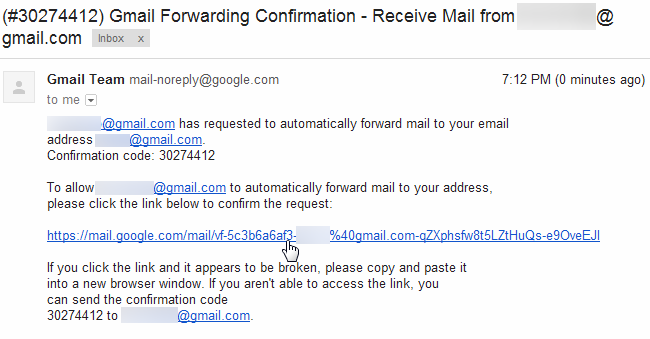
Después de confirmar, puede usar las opciones de Reenvío en su otra cuenta para reenviar todo el correo electrónico a su dirección de correo electrónico principal. Asegúrate de hacer clic en el Guardar cambios botón después

Recolector de correo
¿Sin función de reenvío? No hay problema, siempre y cuando su cuenta de correo electrónico sea compatible con el protocolo POP3 estándar. Solo entra al Cuentas e Importación sección en la configuración de Gmail y haga clic en "Agregue una cuenta de correo POP3 de su propiedad"Enlace.

Ingrese la dirección de correo electrónico de su otra cuenta de correo electrónico.

Deberá proporcionar la configuración POP de la cuenta de correo. Puede obtener esta información del otro servicio de correo electrónico.

Si está utilizando la función Recuperador de correo, no recibirá correos electrónicos de inmediato. Gmail verificará automáticamente su cuenta POP3 con más frecuencia si recibe correos electrónicos frecuentes, pero aún tendrá que esperar.
Para evitar la espera, habilite el Actualizar cuentas POP característica en el Laboratorios pestaña en el panel de configuración de Gmail. Este laboratorio te da un Actualizar botón en Gmail, para que pueda verificar sus cuentas POP de inmediato. (Al igual que con todas las funciones de Labs, esta función podría eliminarse en cualquier momento).

Enviar como
Obtener todos sus correos electrónicos en una bandeja de entrada es solo la mitad de la batalla. Una vez que lo haya hecho, vaya a la pantalla de Configuración en su dirección de correo electrónico principal, haga clic en el Cuentas e Importación pestaña y use el "Agregue otra dirección de correo electrónico de su propiedad"Enlace.

Puede agregar cualquier dirección de correo electrónico que posea, incluso sino es compatible con el protocolo SMTP. Probablemente quieras desmarcar la casilla Alias. Si lo deja marcado, las personas verán su dirección de correo electrónico principal cuando los envíe desde otra dirección de correo electrónico.

Si agrega una dirección de Gmail, todo lo que tendrá que hacer es hacer clic en Enviar verificación botón. Recibirá un correo electrónico con un enlace en el que deberá hacer clic; debería aparecer en su bandeja de entrada principal ahora que ha configurado el reenvío.

Si agrega una dirección que no es de Gmail, probablementedesea proporcionar su información de servidor SMTP: puede obtener esta información del otro servicio de correo electrónico. Cuando usa SMTP, Gmail envía el correo electrónico a través de los servidores de correo electrónico de la otra cuenta. Si usas el Enviar a través de Gmail opción, Gmail enviará correos electrónicos a través de los servidores de Gmail y los destinatarios también verán su dirección de correo electrónico principal.

Una vez que haya terminado, puede hacer clic en el cuadro Demientras redacta un mensaje para seleccionar una dirección de correo electrónico. Cuando responde a un mensaje enviado a una de sus otras direcciones de correo electrónico, Gmail selecciona automáticamente la dirección de correo electrónico adecuada.
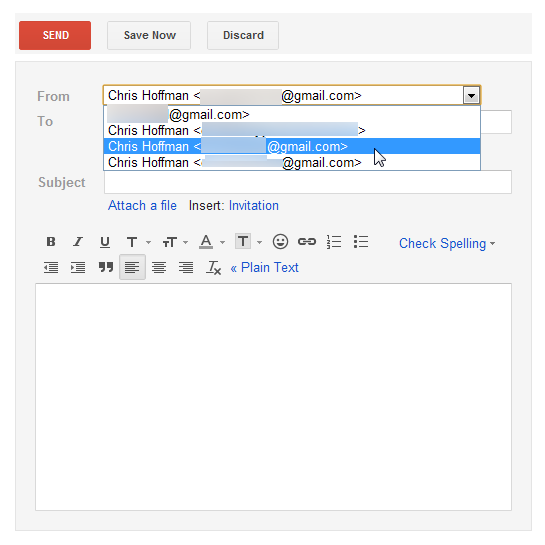
Puede especificar su dirección de correo electrónico predeterminada desde el panel de configuración Cuentas e importación.

También podría usar la función de inicio de sesión múltiple de Google si cada dirección de correo electrónico fuera una de Gmail, pero eso todavía lo deja con múltiples bandejas de entrada para cambiar. Solo acelera el cambio.